写在前面
这是PB案例学习笔记系列文章的第23篇,该系列文章适合具有一定PB基础的读者。
通过一个个由浅入深的编程实战案例学习,提高编程技巧,以保证小伙伴们能应付公司的各种开发需求。
文章中设计到的源码,小凡都上传到了gitee代码仓库https://gitee.com/xiezhr/pb-project-example.git

需要源代码的小伙伴们可以自行下载查看,后续文章涉及到的案例代码也都会提交到这个仓库【**pb-project-example**】
如果对小伙伴有所帮助,希望能给一个小星星⭐支持一下小凡。
一、小目标
这个案例中我们将制作一个带有菜单的MDI窗口。制作过程中,我们将引入之前没使用过的Menu对象。
最终效果如下
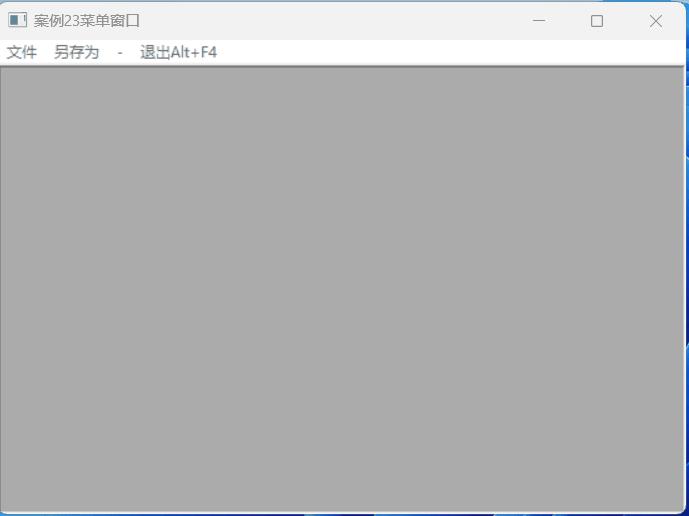
二、创建程序基本框架
① 新建examplework工作区
② 新建exampleapp应用
③ 新建窗口,并将窗口保存为w_mdi
由于文章篇幅原因,以上步骤不再赘述,如果忘记了的小伙伴,可以翻一翻该系列的第一篇文章
④ 新建Menu菜单
单击工具栏上的File--->New命令,在弹出的对话框中选择PB Object选项卡,在该选项卡中选择Menu图标
,单击【OK】按钮,单击工具栏上的File-->Save AS命令,将菜单对象保存为m_menu
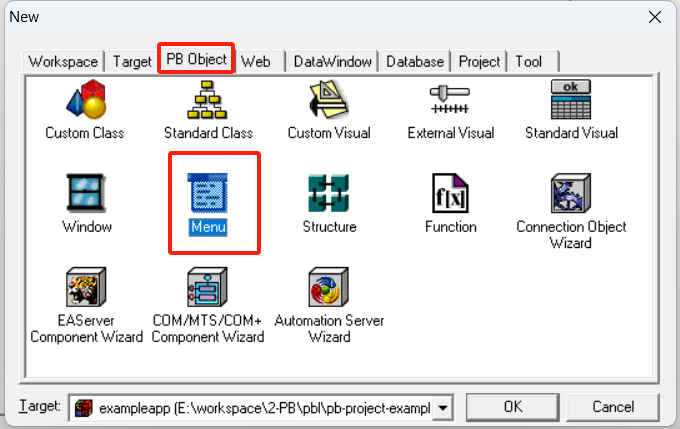
三、设置菜单属性
① 插入菜单并命名。
单击菜单栏上的Insert-->Submenu Item命令,菜单对象名下出现如下图所示的空白文本框,在空白文本框中输入文件,
按回车键确认
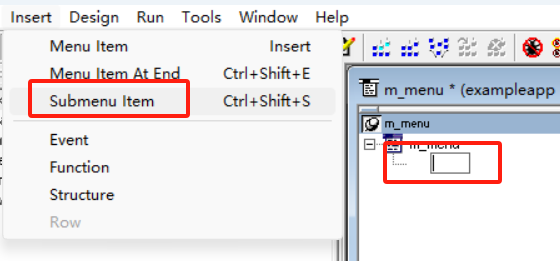
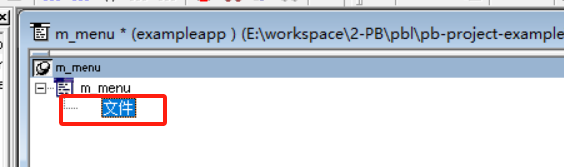
② 添加下拉菜单
鼠标右键需要添加下拉菜单的菜单项,在弹出的命令框中单击Insert Submenu Item命名,在需要添加下拉菜单的菜单项下面
出现一个空白文本框,输入需要添加的菜单,按回车键确认
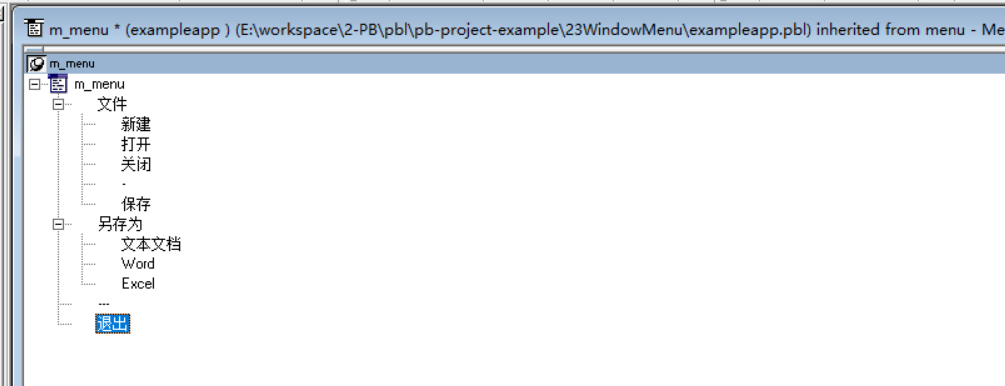
③ 设置快捷键
在显示菜单时可以通过按快捷键Alt +Key来进行选择,在菜单名中加”&”符号,”&”符号后面的字母就是该菜单快捷键中的Key,
并在底部显示下划线。也可以在菜单项的General属性设置页中设置Shortcut Key复选框来指定菜单项的快捷键
设置完后如下图所示

④ 插入分隔符
要在菜单上划分成不同功能区,就需要设置分隔符,分割符在菜单条上呈现一条灰色的横线。
要插入分隔符,在需要在需要添加的地方插入一个菜单项,并将该菜单项的名称设置为“-”,按回车确定即可
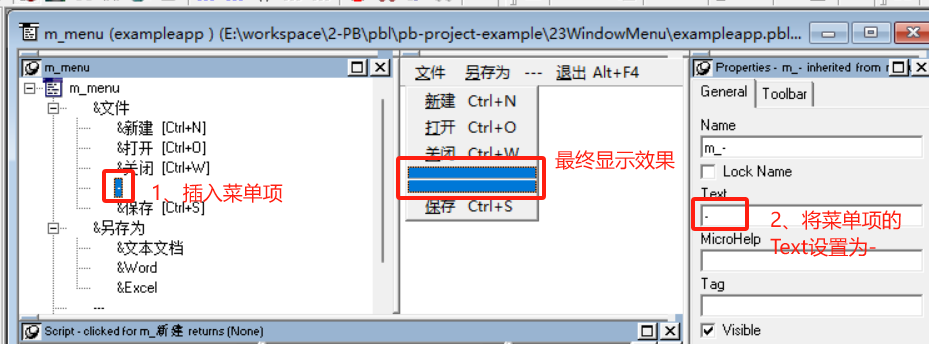
四、设置MDI窗口
① 在窗口中添加菜单对象
在窗口w_MDI的General属性设置页中单击MenuName复选框后的…按钮,在弹出的Select Object对话框中输入菜单对象名称
m_menu
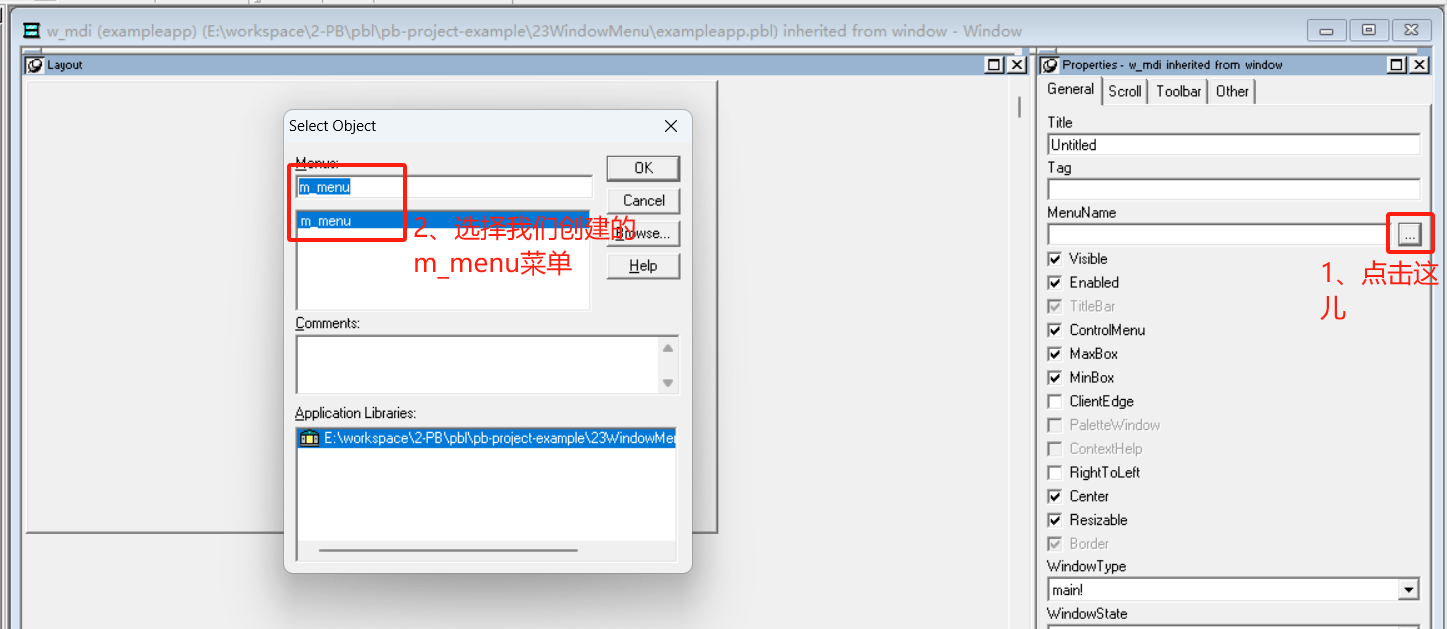
② 设置窗口类型
要建立MDI窗口,因此在窗口的General属性页面中将WindwoType复选框中选中mdi或者mdihelp
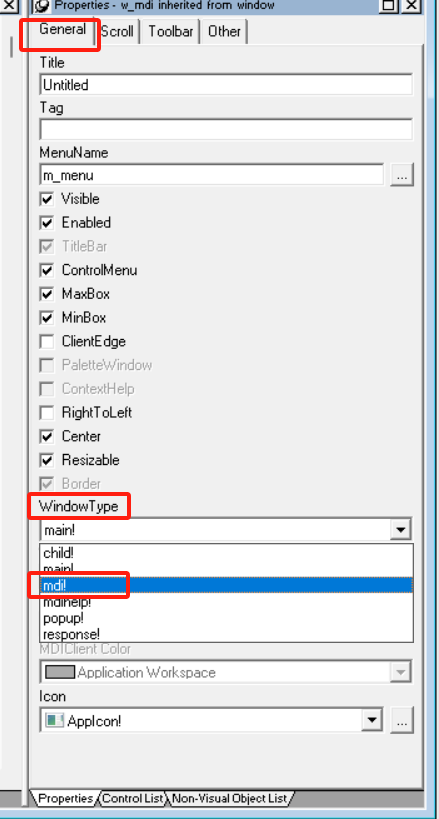
③ 设置窗口大小
在窗口的General属性页面中,将WindowState设置为maximized!,使窗口运行时最大化
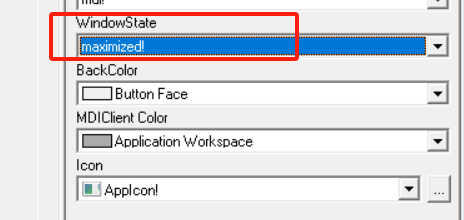
五、添加窗口打开脚本
在开发界面左边的System Tree窗口中双击exampleapp应用,并在其Open事件中添加如下代码
open(w_mdi)
六、运行程序
以上步骤干得差不多了,接下来验证下劳动成果
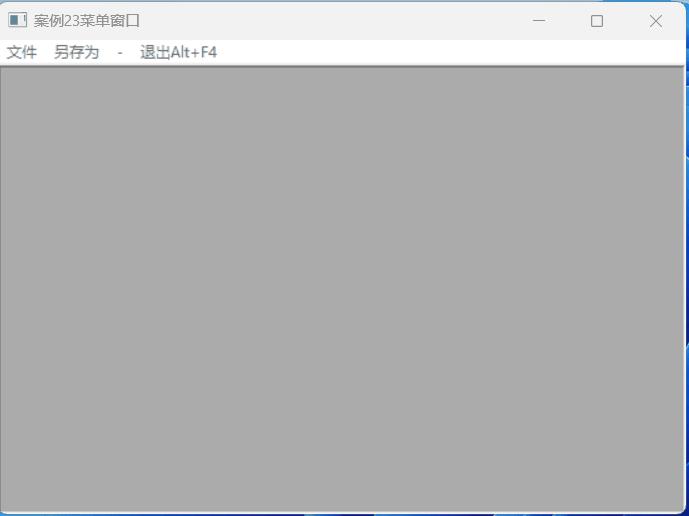
本期内容到这儿就结束了★,°:.☆( ̄▽ ̄)/$:.°★ 。 希望对您有所帮助
我们下期再见 ヾ(•ω•`)o (●’◡’●)